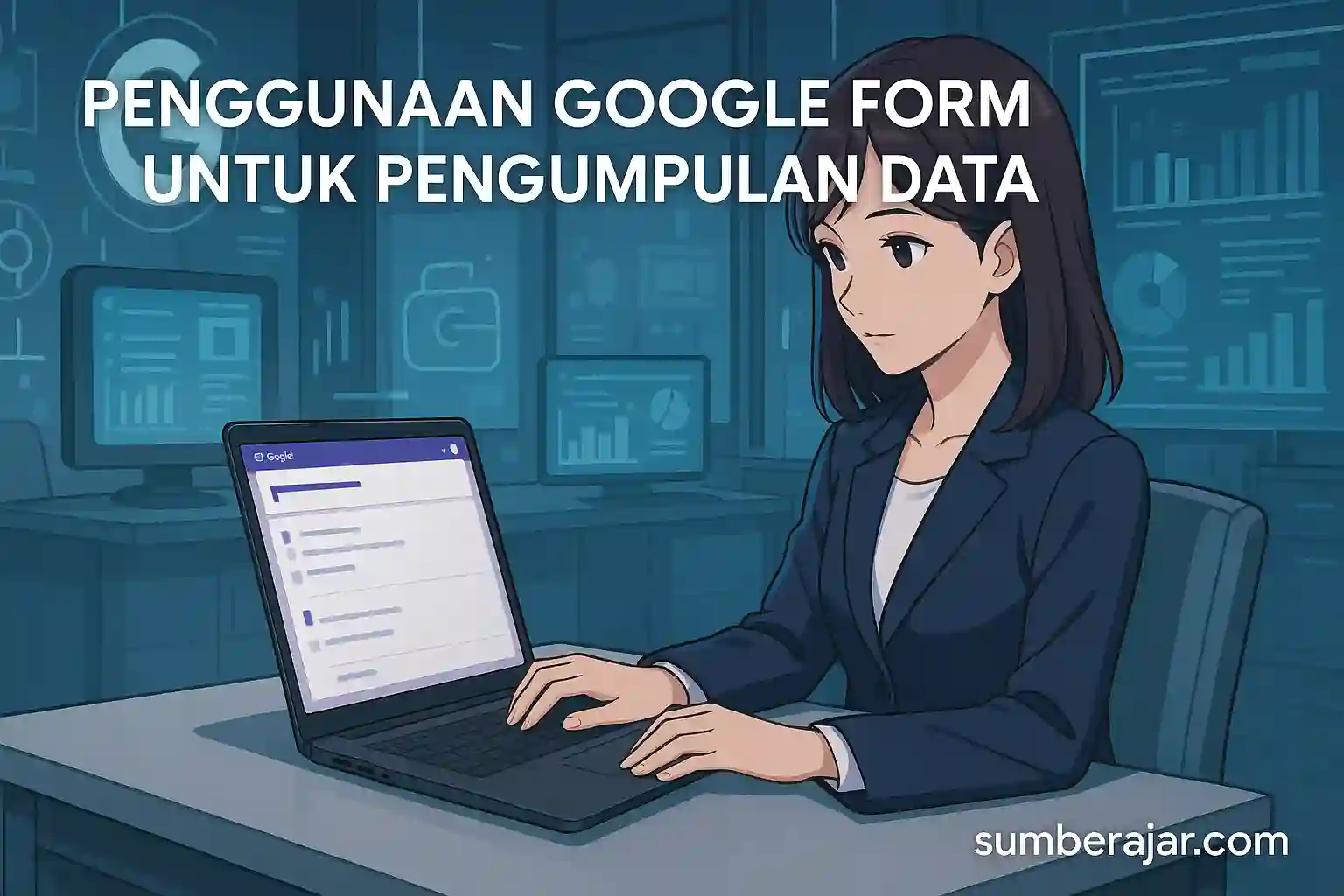Cara Menulis Sitasi Otomatis di Word dan Google Docs
Pendahuluan
Dalam penulisan akademik, sitasi atau kutipan menjadi komponen yang sangat penting. Dengan sitasi, penulis menunjukkan bahwa ide, data, maupun teori yang digunakan memiliki dasar dari sumber yang terpercaya. Tanpa sitasi yang benar, sebuah karya ilmiah bisa kehilangan kredibilitas atau bahkan dianggap melakukan plagiarisme. [Lihat sumber Disini - fisipol.ugm.ac.id]
Di era digital saat ini, proses pencantuman sitasi dan daftar pustaka semakin dipermudah dengan fitur otomatis di aplikasi pengolah dokumen seperti Microsoft Word dan Google Docs. Artikel ini akan membahas definisi sitasi, kemudian langkah-langkah praktis untuk menulis sitasi otomatis di Word dan Google Docs, sehingga Anda dapat mempercepat pekerjaan penulisan akademik atau ilmiah secara efisien.
Definisi Sitasi
Definisi Sitasi Secara Umum
Secara umum, sitasi adalah tindakan mencantumkan sumber ide, data, atau teori yang bukan berasal dari penulis sendiri ke dalam karya tulis, dengan tujuan memberi penghargaan atau pengakuan terhadap penulis asli dan memperkuat argumen dalam tulisan. [Lihat sumber Disini - cakrawala.ac.id] Sitasi memungkinkan pembaca melacak asal muasal informasi yang digunakan dan menilai kualitas tulisan berdasarkan referensi yang digunakan. [Lihat sumber Disini - sin.fst.uin-alauddin.ac.id]
Definisi Sitasi dalam KBBI
Menurut Badang Baku Kamus Besar Bahasa Indonesia (KBBI), sitasi atau kutipan diartikan sebagai kegiatan “pengambilalihan satu kalimat atau lebih dari karya tulisan lain untuk tujuan ilustrasi atau memperkokoh argumen dalam tulisan sendiri”. [Lihat sumber Disini - sin.fst.uin-alauddin.ac.id] Dengan demikian, setiap kali kita menulis kalimat, konsep, atau teori dari penulis lain secara langsung atau parafrase, kita perlu mencantumkan sumbernya.
Definisi Sitasi Menurut Para Ahli
Berikut beberapa pendapat ahli tentang sitasi:
- Menurut Anwar Efendi (pakar bahasa di Universitas Negeri Yogyakarta), “sitasi itu prinsipnya mengutip pendapat atau teori dari orang lain untuk memperkuat dan menjadi landasan apa yang akan kita tulis”. [Lihat sumber Disini - detik.com]
- Dalam artikel sosialisasi, disebutkan bahwa “sitasi adalah referensi atau biasanya juga dikenal sebagai kutipan yang memungkinkan penulis untuk memberikan pengakuan atas sumber-sumber rujukan yang telah dikutip. Sitasi penulisan diperlukan untuk memperkuat argumen penelitiannya.” [Lihat sumber Disini - ejournal.sisfokomtek.org]
- Sumber lainnya menyebutkan bahwa “sitasi menunjukkan bahwa apa yang kita tulis mempunyai landasan argumen yang jelas. Jadi tidak berdasarkan opini semata”. [Lihat sumber Disini - deepublishstore.com]
- Beberapa literatur menyatakan bahwa tanpa sitasi, karya ilmiah akan terlihat lemah karena tidak memiliki dasar ilmiah yang jelas. [Lihat sumber Disini - idscipub.com]
Dengan demikian, sitasi bukan sekadar formalitas, melainkan bagian penting dari etika penulisan akademik, integritas penelitian, dan kredibilitas hasil tulisan.
Fitur dan Persiapan untuk Sitasi Otomatis
Mengapa menggunakan sitasi otomatis?
Penggunaan fitur otomatis membantu penulis untuk:
- Mempercepat proses mencantumkan kutipan dan daftar pustaka tanpa mengetik manual seluruh detail sumber.
- Mengurangi risiko kesalahan format (nama penulis, tahun terbit, gaya sitasi) yang dapat memengaruhi kualitas karya ilmiah.
- Memudahkan pengelolaan referensi ketika jumlah sumber sangat banyak, seperti pada skripsi, tesis, atau artikel jurnal.
Persiapan sebelum menggunakan fitur otomatis
Sebelum Anda menggunakan fitur otomatis pada Word atau Google Docs, lakukan hal-hal berikut:
- Pastikan Anda memiliki daftar lengkap sumber (buku, artikel, website) yang akan dikutip dengan detail: nama penulis, tahun terbit, judul, penerbit, dan jika artikel jurnal maka nama jurnal, volume, nomor, halaman.
- Tentukan gaya sitasi yang akan digunakan (misalnya APA, MLA, Chicago, atau Harvard) sesuai dengan pedoman institusi atau jurnal.
- Pastikan aplikasi Word atau Google Docs Anda memiliki versi yang mendukung fitur sitasi & daftar pustaka otomatis.
Cara Menulis Sitasi Otomatis di Microsoft Word
Langkah-langkah berikut berlaku untuk Microsoft Word (versi yang mendukung fitur references/citations).
- Buka dokumen Word Anda.
- Pilih tab References atau Referensi di menu.
- Di grup “Citations & Bibliography”, klik Style dan pilih gaya sitasi yang Anda gunakan (misalnya APA 7th, Chicago, MLA). [Lihat sumber Disini - penerbitdeepublish.com]
- Klik Insert Citation → Add New Source. Isi semua detail sumber: tipe sumber (book, journal article, website), nama penulis, judul, tahun terbit, penerbit, dan lainnya. [Lihat sumber Disini - penerbitdeepublish.com]
- Setelah sumber ditambahkan, di dalam teks Anda bisa menempatkan kursor di lokasi kutipan, lalu pilih Insert Citation dan pilih sumber yang sudah dimasukkan sebelumnya.
- Untuk menambahkan daftar pustaka otomatis, setelah seluruh kutipan selesai, letakkan kursor di bagian akhir dokumen, lalu klik Bibliography atau Works Cited → pilih format daftar pustaka yang muncul secara otomatis. Word akan menyusun daftar pustaka berdasarkan sumber-sumber yang telah Anda masukkan. [Lihat sumber Disini - penerbitdeepublish.com]
- Jika ada perubahan gaya sitasi atau tambahan sumber, Word akan secara otomatis memperbarui daftar pustaka.
Tips tambahan:
- Pastikan data sumber benar untuk menghindari kesalahan kutipan.
- Jika Anda mengutip paragraf panjang atau banyak sekali sumber, fitur ini sangat membantu dibanding mengetik manual.
- Jika Anda menggunakan plugin eksternal seperti Mendeley atau Zotero, integrasi dengan Word bisa mempermudah manajemen referensi.
Cara Menulis Sitasi Otomatis di Google Docs
Berikut langkah-praktis untuk membuat sitasi otomatis menggunakan Google Docs:
- Buka dokumen di Google Docs.
- Pilih menu Tools (Alat) → Citations (Kutipan). [Lihat sumber Disini - support.google.com]
- Di sidebar sebelah kanan akan muncul panel Citations.
- Pilih gaya sitasi yang diinginkan: MLA (ed. 8), APA (ed. 7), atau Chicago Author-Date (ed. 17). [Lihat sumber Disini - support.google.com]
- Klik + Add citation source atau + Tambahkan sumber kutipan.
- Pilih jenis sumber (misalnya buku, website, jurnal artikel). Kemudian isi detail sumber seperti nama penulis, tahun, judul, penerbit, dan URL jika diperlukan. Anda juga dapat memilih cara akses sumber (printed, website, online database). [Lihat sumber Disini - support.google.com]
- Setelah seluruh sumber dimasukkan, di tempat yang diinginkan untuk daftar pustaka, klik Insert bibliography pada panel Kutipan. Daftar pustaka akan muncul sesuai gaya yang telah dipilih. [Lihat sumber Disini - support.google.com]
- Jika Anda membuat sitasi dalam teks, arahkan kursor ke lokasi yang diinginkan, kemudian klik ikon Cite di panel sumber yang relevan, Google Docs akan menyisipkan sitasi sesuai format. [Lihat sumber Disini - support.google.com]
Tips tambahan:
- Meskipun Google Docs menyediakan fitur otomatis, masih ada beberapa keterbatasan, misalnya pengaturan bahasa daftar pustaka – “Bibliography” tetap muncul dalam bahasa Inggris meskipun dokumen menggunakan bahasa Indonesia. [Lihat sumber Disini - support.google.com]
- Pastikan koneksi internet stabil karena Google Docs berjalan berbasis web.
- Gunakan Google Drive agar dokumen Anda tersimpan otomatis dan mudah diakses dari perangkat lainnya.
Perbandingan Singkat: Word vs Google Docs
Fitur | Microsoft Word | Google Docs |
Ketersediaan fitur | Fitur lengkap sitasi & daftar pustaka otomatis | Fitur cukup baik untuk sitasi, namun terbatas |
Gaya sitasi yang tersedia | APA, MLA, Chicago, dan lainnya | APA (ed.7), MLA (ed.8), Chicago Author-Date (ed.17) [Lihat sumber Disini - support.google.com] |
Kemudahan pembuatan daftar pustaka | Sangat mudah dengan satu klik | Mudah, namun pengaturan lanjut sedikit terbatas |
Kebutuhan instalasi | Software desktop atau Office 365 | Browser + akun Google |
Kolaborasi real-time | Bisa (Office 365) | Sangat mudah via Google Drive |
Dari tabel di atas, pilihan antara Word atau Google Docs dapat disesuaikan dengan kebutuhan: jika Anda menulis skripsi atau artikel dengan banyak sumber dan perlu kontrol penuh atas gaya sitasi, Word mungkin lebih fleksibel. Sedangkan jika bekerja kolaboratif secara online dan menginginkan kemudahan antar perangkat, Google Docs bisa menjadi pilihan tepat.
Praktik Terbaik dan Tips Tambahan
- Mulailah memasukkan sumber ke daftar sitasi sejak awal menulis; jangan menunggu hingga selesai menulis baru menambahkan, ini membantu menghindari lupa atau kehilangan salah satu sumber.
- Gunakan gaya sitasi yang konsisten. Jika institusi atau jurnal Anda meminta format APA, pastikan semua sitasi dan daftar pustaka mengikuti gaya tersebut.
- Periksa kembali hasil otomatis guna memastikan bahwa nama penulis, tahun, judul, dan penerbit telah tercantum dengan benar, fitur otomatis bukan jaminan tanpa pengecekan manual.
- Jika Anda mengambil kutipan langsung (kata demi kata) atau parafrase, pastikan ada keterangan halaman (jika tersedia) dan format yang sesuai gaya kutipan.
- Simpan backup dokumen secara berkala, terlebih jika menulis di cloud seperti Google Drive, agar data referensi tidak hilang.
Kesimpulan
Sitasi otomatis di aplikasi pengolah dokumen telah memudahkan penulisan akademik dengan banyak sumber. Baik di Microsoft Word maupun Google Docs, fitur-fitur sitasi & daftar pustaka memungkinkan proses menjadi lebih cepat, rapi dan profesional. Namun, meskipun otomatis, penulis tetap bertanggung jawab untuk memastikan keakuratan data sumber dan konsistensi gaya sitasi yang digunakan. Dengan penerapan yang tepat, penulisan sitasi bukan hanya memenuhi persyaratan akademik, tetapi juga meningkatkan kredibilitas dan kualitas karya tulis Anda.